Von der Software-Schmiede MacPaw habe ich seit einigen Jahren schon das Tool CleanMyMac (aktuell CleanMyMac X) in Verwendung, über das ich hier einen Testbericht geschrieben habe. Es arbeitet als Software zur Systemoptimierung, löscht Datenrest, führt Eartungssscripte aus und leistet mir dabei schon seit vielen Jahren gute Dienste.
Heute möchte ich ein anderes kleines Tool von MacPaw vorstellen, das gratis im Mac-App-Store zu bekommen ist: CleanMyDrive 2. Dabei handelt es sich um ein kleines Helferlein, das sich in der Menüzeile des Mac einen Platz sucht und damit einen Schnellzugriff auf viele Optionen in Bezug auf externe Festplatten, SD-Karten und USB-Sticks erlaubt.
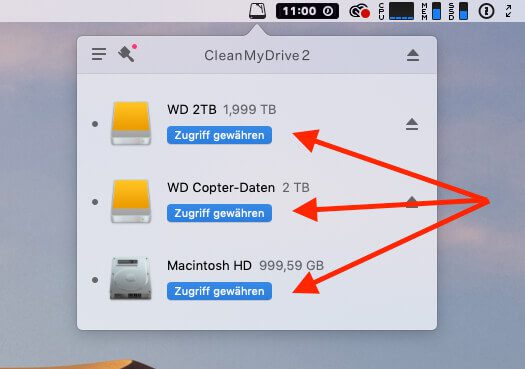
Kapitel in diesem Beitrag:
- 1 Funktionsumfang von CleanMyDrive 2
- 2 Bereinigung von Datenmüll
- 3 Speicherbelegung der angeschlossenen Volumes auf einen Blick
- 4 In-App Käufe verfügbar – aber nicht nötig
- 5 Ähnliche Beiträge
- 6 Safari-Trick: Vorige Seite in zweitem Tab öffnen (und damit beide Seiten behalten)
- 7 Apple Mail App: Kategorien verstehen, aktivieren und deaktivieren
- 8 Nintendo Today! – Neue News-App für Nintendo-Fans
- 9 Komoot verkauft: Kommt jetzt die Abo-Pflicht?
- 10 Kalender App: Kalenderwoche anzeigen an iPhone, iPad und Mac
- 11 Erinnerungen-Trick: Beim Senden von Nachrichten benachrichtigen lassen
- 12 iPhone-Trick: Podcast an aktueller Wiedergabestelle mit Kontakten teilen
- 13 Apple Music Classical lässt sich per Browser als Web-App verwenden
Funktionsumfang von CleanMyDrive 2
Der Name der Software läßt schon darauf schließen, dass es irgendwas mit Datenmüll macht, aber es kann noch einiges mehr. Neben der Bereinigungsfunktion kann man nämlich direkt in einer Übersicht die ganzen angesteckten Volumes (Festplatten, USB-Sticks, SD-Karten etc) sehen und direkt an einer farblichen Markierung erkennen, welche Art von Daten (Videos, Fotos, etc) wieviel Platz belegt.
Weiterhin kann man die einzelnen Volumes mit einem Button einzeln oder alle auf einmal auswerfen. Das kann hilfreich sein, wenn man mehrmals am Tag sein MacBook von den Festplatten trennen und mitnehmen möchte. Normalweise muss man dafür bei jedem einzelnen Volume die „Auswerfen-Taste“ im Finder klicken. Das kann lästig sein, wenn man es häufiger machen muss.
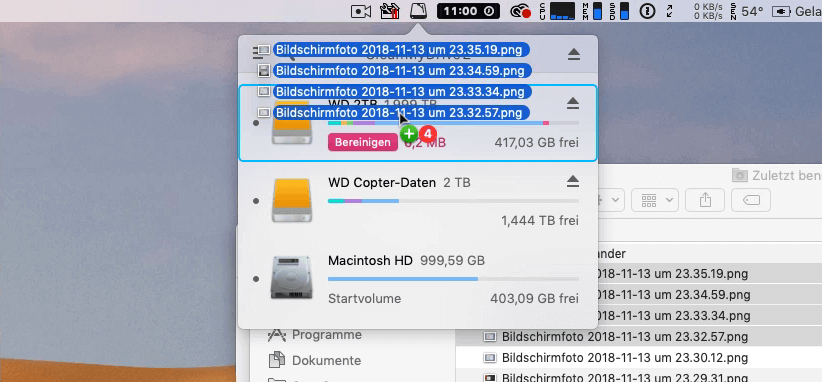
Die letzte praktische Funktion des Tools ist, dass man Dateien zum Kopieren direkt auf die Festplattensymbole dort ziehen kann. Man markiert zum Beispiel in einem Ordner einige Dateien, zieht diese oben auf das Menüleisten-Symbol von CleanMyDrive und wenn die Liste der Volumes sich öffnet, kann man sie auf die entsprechende Festplatte ziehen. Hält man sie einige Sekunden über ein Volume, öffnet sich ein neues Finder-Fenster mit dem Inhalt dieses Volumens. Auf diese Art kann man die Dateien auch direkt in die Unterordner ziehen.
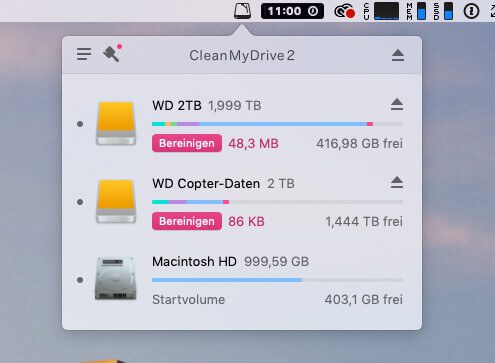
Bereinigung von Datenmüll
Die Bereinigung der externen Festplatten wird von der Software auf Knopfdruck erledigt. Dabei wird sowohl der Papierkorb geleert, als auch Datenmüll auf den Platten gesucht und gelöscht.
Welche Dateien löscht CleanMyDrive 2?
Es gibt einige Dateitypen, die CleanMyDrive findet und löscht. Sicher ist einigen von euch auch schon die eine oder andere Datei über den Weg gelaufen. Im einzelnen sind dies:
- OS X Service-Dateien: .DS_Store, .Spotlight-V100, .TemporaryItems, .fseventsd
- Windows Service Dateien: Thumbs.db, RECYCLED, RECYCLER, $RECYCLE.BIN
- Ressource Forks Dateien wie ._MyPhoto.jpeg
- Dateien im Papierkorb der Volumes, die nicht endgültig gelöscht wurden
Da ich kaum Datenträger zwischen PC und Mac hin und her steckt, gibt es diese „Datenmüll“-Dateien bei mir so gut wie nie. Entsprechend hat die Software nur 43 MB Daten gelöscht. Aber dennoch finde ich, dass CleanMyDrive 2 eine Empfehlung wert ist.
Ein Vorteil den vor allem das Entrümpeln von SD-Karten hat, ist die Zugriffsgeschwindigkeit, die höher sein soll, als wenn die Karte mit den oben genannten Dateitypen gefüllt ist. Ich löse das Problem einfach dadurch, dass ich die SD-Karte nach mehrmaligem Benutzen hin und wieder komplett formatiere. Damit verschwinden auch alle Dateien, die unnötig sind.
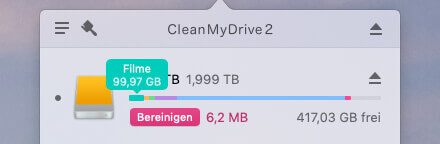
Und ein Punkt, den man nicht vergessen sollte: Mit dem Entrümpeln werden auch die Papierkörbe der SD-Karten und Festplatten gelöscht. Ich hatte schon mehrfach im Bekanntenkreis die Meldung, dass jemand keine Fotos mehr machen konnte, weil die SD-Karte voll war, obwohl die Bilder drauf gelöscht wurden. In der Tat wurden diese zwar in den Papierkorb gelegt, aber der Speicherplatz auf der SD-Karte wird erst freigegeben, wenn man den Papierkorb dann auch löscht. Das erledigt CleanMyDrive 2 beim Bereinigen ebenfalls.
Speicherbelegung der angeschlossenen Volumes auf einen Blick
Alleine die Übersicht der einzelnen Volumes und deren Belegung ist schon Gold wert, wenn man immer mal am Speicher-Limit der Festplatten arbeitet. Diese Funktion erledigt bei mir zwar auch die kostenpflichtige Software iStatMenus, aber wer diese nicht hat, bekommt mit CleanMyDrive 2 eine kostenlose Alternative.
In-App Käufe verfügbar – aber nicht nötig
Wer sich bei der Anzeige im Mac App Store über die Anzeige „In-App-Käufe verfügbar“ wundert, der kann beruhigt sein. Hier handelt es sich nur um individuelle Festplatten-Icons, die man sich damit kaufen kann. Allerdings finde ich die Auswahl zu klein und den Preis dafür zu hoch. Ich würde es also eher als „Spende“ für die Entwickler einstufen, die man mit diesen Käufen unterstützen kann.
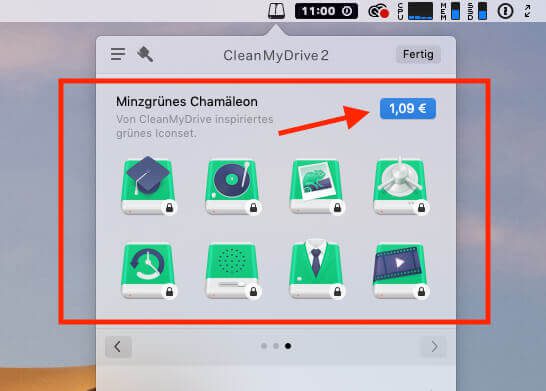
Ich hoffe, dass ihr das kleine Tool genauso hilfreich findet wie ich. Wenn ihr andere Software verwendet, die den gleichen Zweck erfüllt, freue ich mich auf Kommentare.
Und noch ein Hinweis: The Unarchiver ist ein weiteres kostenfreies Tool für das MacPaw vor einigen Monaten die Pflege übernommen hat. Das ist ebenfalls eine Erwähnung wert, wenn man hin und wieder Dateien wie .rar oder auch exotische Archive wie XAR, RPM, Deb entpacken muss.
Ähnliche Beiträge
Seit 2012 betreibe ich meinen Blog als Sir Apfelot und helfe meinen Lesern bei technischen Problemen. In meiner Freizeit flitze ich auf elektrischen Einrädern, fotografiere mit meinem iPhone, klettere in den hessischen Bergen oder wandere mit meiner Familie. Meine Artikel behandeln Apple-Produkte, Drohnen-News und Lösungen für aktuelle Bugs.









Kann mich deiner Meinung nur anschließen. Habe es seit drei Jahren im Einsatz und mag es nicht mehr missen.
Schöner Bericht!
Jochen